上一篇
文件管理📁tmp文件怎么打开?详细操作指南
- 问答
- 2025-08-20 03:32:53
- 8
📁 突然发现电脑里冒出一堆「.tmp」文件?手滑点开却显示「无法打开」?别慌!这可能是你熬夜赶工时Word自动存的草稿,或是某软件偷偷留下的缓存“足迹”…… 今天就用大白话教你搞定这些神秘文件!(附应急抢救数据小技巧💡)
🔍 先搞懂:.tmp文件到底是什么?
简单说就是临时文件(Temporary File)❗️
比如你用PS修图时,软件会自动生成.tmp暂存进度;写论文时Word也会悄悄创建.tmp防崩溃丢失内容,正常情况下软件关闭后它们会自动删除——但如果突然断电或软件卡死,这些文件就会变成“流浪文件”留在角落🧩
⚠️ 重点:直接打开.tmp可能翻车!
❌ 别双击!别重命名!
.tmp文件本身没有固定格式,可能是文字、图片甚至视频缓存,乱改后缀名(比如强行改成.doc)可能导致系统错乱或数据损坏!先试试这两招👇
🛠️ 四招安全操作法(从易到难)
方法1️⃣:用「创建它的软件」打开
- 如果知道文件来源(比如用WPS时生成的),直接打开原软件 → 点击「文件」→「打开」→ 选择「所有文件」→ 找到.tmp文件试一下
- 💡 提示:有的软件会自动回收临时文件,比如重启Word时可能提示恢复草稿
方法2️⃣:文本类文件用记事本探路
- 右键.tmp文件 →「打开方式」→ 选择「记事本」
- 如果看到 readable 的文字(比如文章片段或代码),说明是文本缓存,可以复制内容另存为.txt备用
- � 如果显示乱码(像“烫烫烫”或特殊符号),立即关闭勿保存!
方法3️⃣:终极猜测大法——改后缀尝试
(风险提示:操作前先复制文件备份!)
根据文件大小和生成场景猜类型:
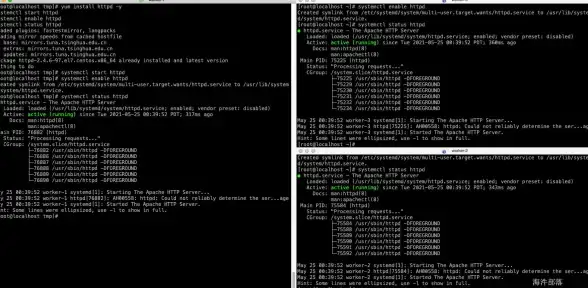
- ≤1MB 且近期用过Office → 尝试改成 .docx 或 .xlsx
- 较大文件且用过剪辑软件 → 尝试改成 .mp4 或 .avi
- 修图软件相关 → 改成 .jpg 或 .psd
👉 改完后右键用对应软件打开试运行
方法4️⃣:专业软件抢救(针对重要文件)
- 数据恢复工具如 Recuva 或 FinalData 可扫描被删除的.tmp源文件
- 磁盘分析工具如 FileAlyzer 能解析文件头信息判断真实格式
(注:这类操作复杂,非紧急需求慎用)
🚨 遇到这两种情况立刻停手!
1️⃣ 文件位于 C:\Windows\Temp 文件夹 → 多是系统缓存,乱动可能蓝屏!
2️⃣ 文件名称含 符号(如 ~$1234.tmp)→ 通常是Office正在使用的锁文件,强制打开会冲突!
💎 预防胜于治疗:日常管理小贴士
- 定期用磁盘清理工具:搜索栏输入「磁盘清理」→ 勾选「临时文件」一键删除
- 软件异常退出时:重启软件先检查是否有「文档恢复」面板弹出
- 重要工作随时手动保存!Ctrl+S刻进DNA里吧💪
✨ .tmp就像快递盒上的临时面单📦——有用时暂时贴着,用完就该扔掉,如果遇上倔强打不开的文件,多半是它已经完成使命啦!(重要数据先备份再操作总是没错的!)


本文由 顾杰 于2025-08-20发表在【云服务器提供商】,文中图片由(顾杰)上传,本平台仅提供信息存储服务;作者观点、意见不代表本站立场,如有侵权,请联系我们删除;若有图片侵权,请您准备原始证明材料和公证书后联系我方删除!
本文链接:https://cloud.7tqx.com/wenda/671149.html









发表评论